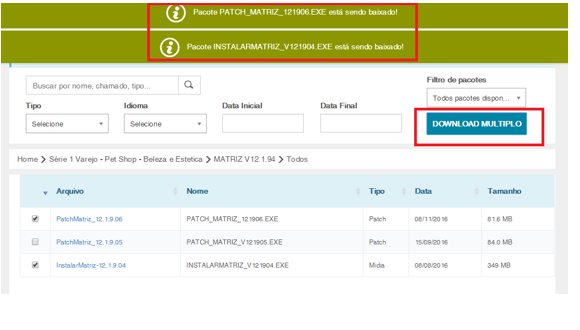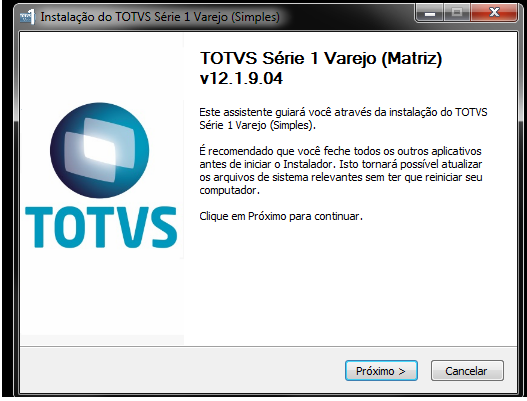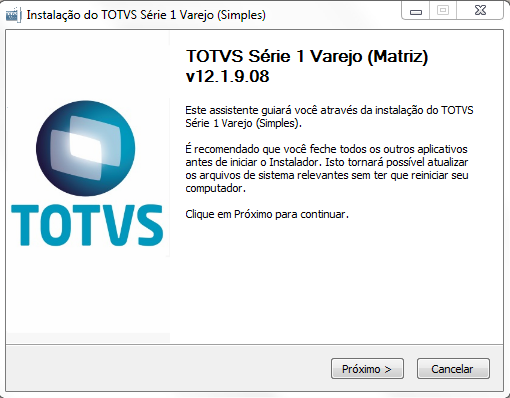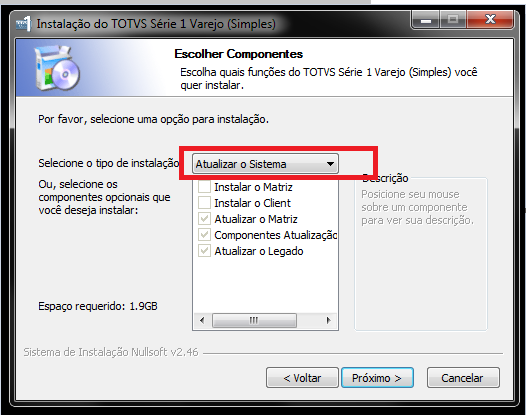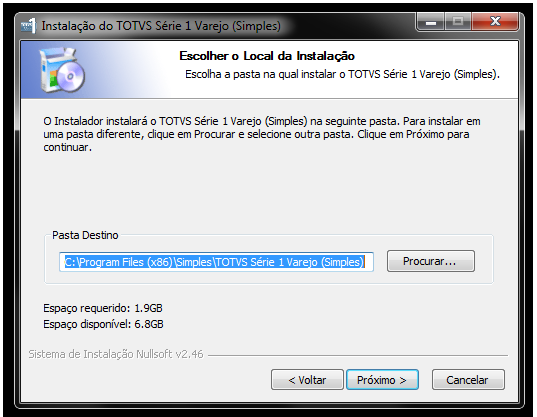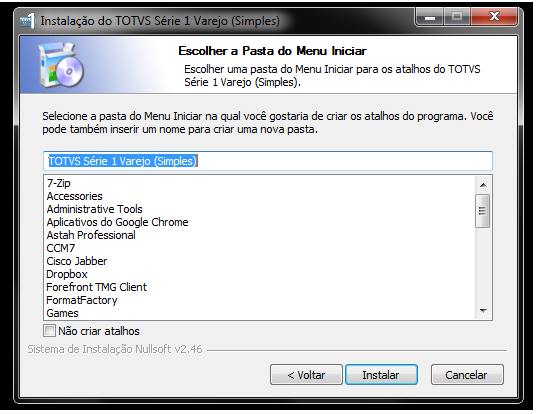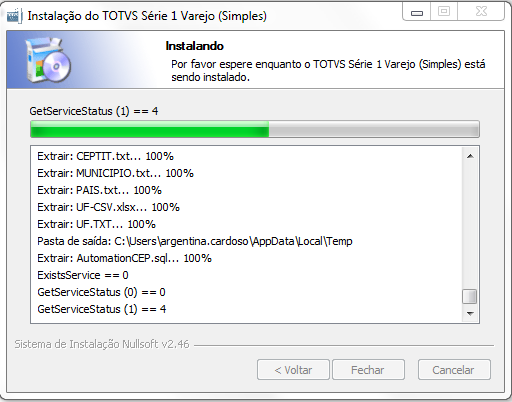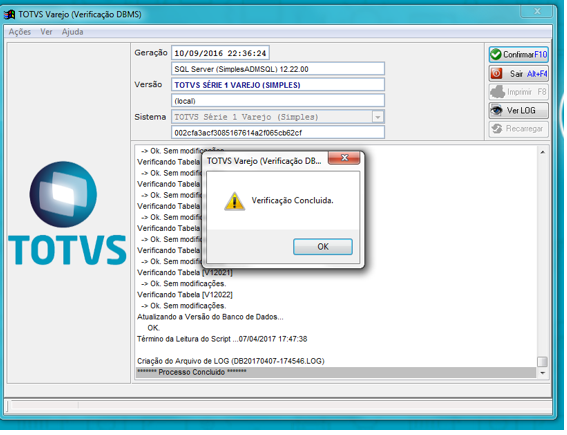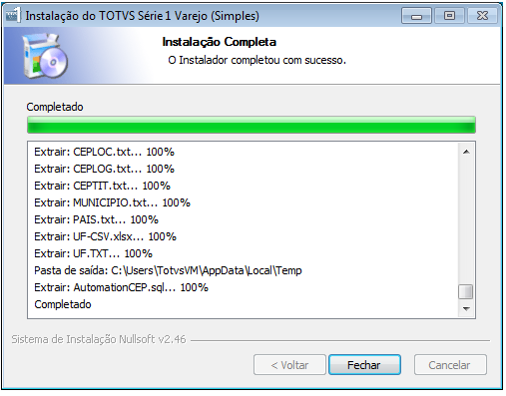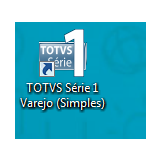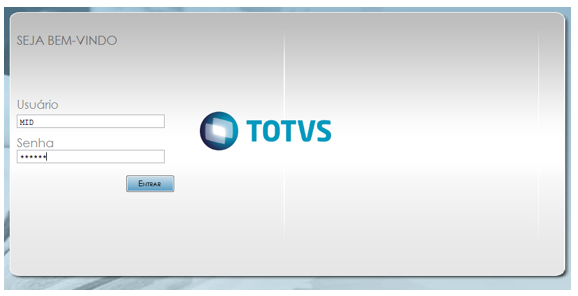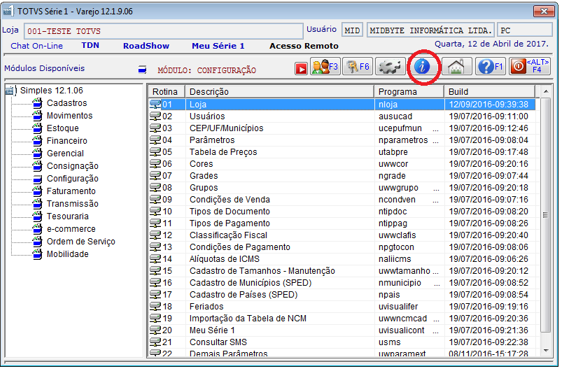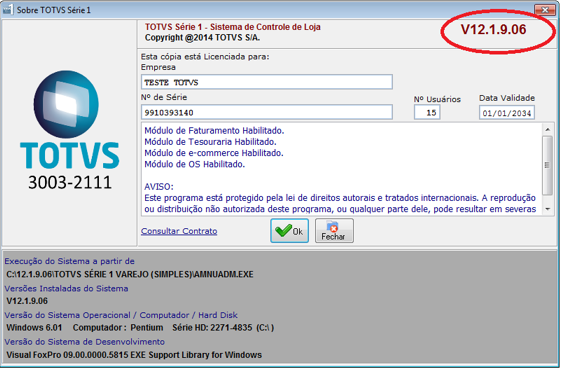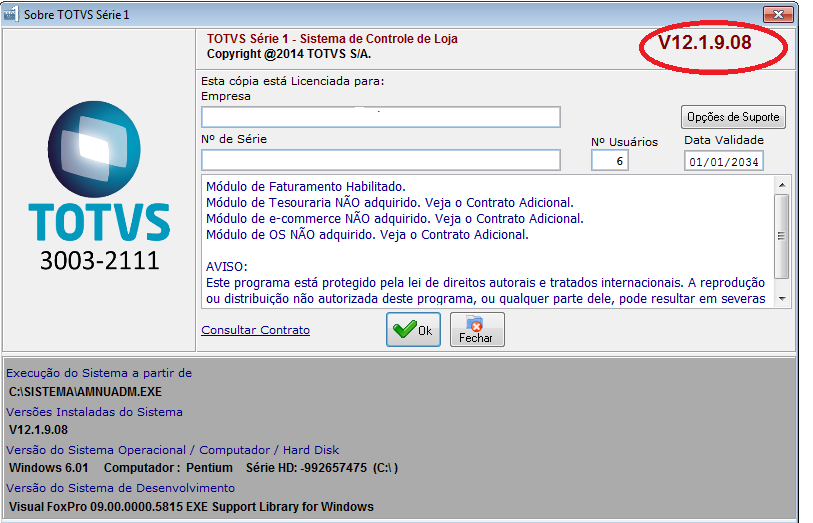Histórico da Página
1° Passo (Baixar Atualização do Sistema)
...
- Links Direto para download
Matriz:
https://download
...
...
Faça o login, caso não tenha o cadastro para logar no portal, ligue no telefone 4003-0015 opção 7 para efetuar o cadastro e conseguir logar no portal do cliente.
Para realizar o download do sistema, clique no Menu Downloads e Atualizações.
...
Selecione a linha Serie 1 varejo – Pet Shop – Beleza e Estética
Filial:
...
Selecione a opção TODOS
...
...
Selecione os arquivos de atualização e selecione Download Múltiplo.
Após isso será realizado automaticamente os downloads.
| Informações | ||
|---|---|---|
| ||
| Se o cliente estiver na versão 12.1.9.04 em diante pode realizar o download somente do PATCH Matriz_12.1.9.06. |
2° Passo (Backup do Sistema)
Após realizar o download dos arquivos é iniciado o processo de atualização, seguindo os passos a seguir:
- Realizar o Backup do sistema
- Nesse link tem passo a passo as formas de realizar o procedimento Como realizar Back-up no Sistema
Caso tenha alguma dúvida, entre em contato com o nosso suporte 3003-2111 opção 2, CPF + Senha, opção 2 para auxílio.
...
http://suporte.fly01.com.br/chat no campo departamento escolha a opção fly01 varejo para atendimento imediato.
| Informações | ||
|---|---|---|
| ||
Não realize a atualização sem realizar o BACKUP do sistema. |
3° Passo (Atualização do Sistema)
No exemplo abaixo faremos a atualização da versão 12.1.9.03 para 12.1.9.0608, este processo funciona para versões a partir da 11.8.
...
- Após realizar o backup do sistema execute o arquivo Instalar Matriz
- Clique em Eu concordo
- Marque a opção "Atualizar o sistema" e clique em próximo.
- Verifique se a pasta destino está apontando para o local aonde está instalado o sistema, caso não esteja, informe o caminho correto de instalação e clique em "Próximo".
- Clique em "Instalar" para iniciar a atualização do sistema.
- Nesta parte do processo, será feito a atualização de todos os executáveis necessários para a atualização do sistema.
- Quando estiver chegando no final da instalação, será aberto a Verificação do banco de dados, para que seja atualizado o seu banco de dados SQL do sistema para a versão que está sendo atualizada.
- Clique no botão "Confirmar F10", para que seja feito o processo.
...
| Informações | ||||
|---|---|---|---|---|
| ||||
Caso seja feito a atualização em terminal cliente (Instalação Local), não precisa rodar a Verificação do banco de dados, apenas feche a tela para prosseguir com a atualização. |
...
| Informações | ||
|---|---|---|
| ||
Esta Verificação pode demorar um pouco de acordo com a sua configuração de máquina e tamanho do banco de dados.
|
- Clique em confirmar F10
- Após concluir a verificação do banco de dados, o sistema irá continuar com a atualização, ao concluir, clique em "Fechar".
| Informações | ||
|---|---|---|
| ||
Pronto, desta forma seu sistema já está atualizado e pronto para ser usado.
|